Web için PowerPoint 'de kopyalama ve yapıştırma, belirli web tarayıcısı sınırlamaları nedeniyle PowerPoint masaüstü uygulamasında kopyalayıp yapıştırmaktan farklıdır.
( Web için PowerPoint erişmek için Firefox tarayıcısını kullanıyorsanız aşağıdaki Firefox veya Safari kullanarak metin veya resim kopyalama ve yapıştırma bölümüne bakın.)
Resimleri kesme ve yapıştırma
Bir slayttaki resimleri kesebilir veya kopyalayabilir ve aynı sunudaki veya başka bir sunudaki başka bir slayda yapıştırabilirsiniz. Ayrıca, Web için Word gibi başka bir uygulamadan resim kesip kopyalayıp Web için PowerPoint yapıştırabilirsiniz.
-
İstediğiniz resmi seçin ve giriş sekmesinde Pano düğmesini

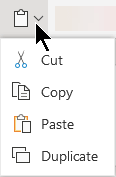
-
Metni eklemek istediğiniz yere tıklayın ve Giriş sekmesinde Pano düğmesini

Pano'ya erişmeniz istenirse Erişime İzin Ver'e tıklayın.
Ayrıca, resim lisansınız olduğu sürece web sitelerindeki resimleri kopyalayıp slaytlarınıza yapıştırabilirsiniz:
-
Web sitesindeki resme sağ tıklayın ve Kes veya Kopyala komutunu seçin, ardından resmi slaydınıza yapıştırmak için Web için PowerPoint geçin.
Web için PowerPoint, Outlook kopyalanan resimleri yapıştırmayı desteklemez. Outlook 'da Web için PowerPoint kullanmak istediğiniz bir resim varsa, resmi bilgisayarınıza kaydedin ve Web için PowerPoint > ResimEkle bölümüne gidin.
Metin kopyalama ve yapıştırma
Yapıştırma için kısayol tuşu: Ctrl + V
-
Kopyalamak istediğiniz metni seçin ve giriş sekmesinde Pano düğmesini

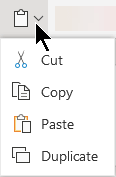
-
Metni eklemek istediğiniz yere tıklayın ve Giriş sekmesinde Pano düğmesini ve ardından Yapıştır'ı seçin.
Pano'ya erişmeniz istenirse Erişime İzin Ver'e tıklayın.
Biçimlendirilmemiş metni kopyalama ve yapıştırma
Biçimlendirilmemiş Yapıştır kısayol tuşu: Ctrl + Shift + V
-
Kopyalamak istediğiniz metni seçin ve giriş sekmesinde Pano düğmesini

-
Biçimlendirilmemiş metni eklemek istediğiniz yere tıklayın ve Giriş sekmesinde Pano düğmesini ve ardından Yalnızca Metni Yapıştır'ı seçin.
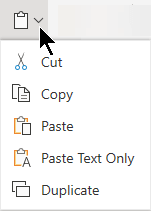
Şu anda Yalnızca Metin Yapıştır özelliği yalnızca Chrome ve Microsoft Edge kullanılabilir. Chrome'da, Web için PowerPoint içinde bu komutu kullanmak için bir Office uzantısına ihtiyacınız vardır.
Slaytları kopyalama ve yapıştırma
Web için PowerPoint içinde bir slaydı kesip kopyalayıp başka bir yere yapıştırabilirsiniz.
Ayrıca, masaüstü PowerPoint uygulaması ile Web için PowerPoint arasında slaytları kesip kopyalayıp yapıştırabilirsiniz.
Slaydın tamamını kesip kopyalayıp yapıştırdığınızda, slayt üzerindeki tüm açıklamalar veya animasyon efektleri eklenir.
-
Soldaki küçük resim bölmesinde, istediğiniz slaydı veya slaytları seçin. Giriş sekmesinde Pano düğmesini

-
Küçük resim bölmesinde, sonra eklemek istediğiniz slaydı seçin ve giriş sekmesinde Pano düğmesini ve ardından Yapıştır'ı seçin.
-
Kestiğiniz veya kopyaladığınız slaytlar farklı bir sunudan geliyorsa ve özgün biçimlendirmelerini korumak istiyorsanız, yapıştırılan slaydın sağ alt köşesinde açılan (Ctrl) düğmesine tıklayın ve Kaynak Biçimlendirmesini Koru'ya tıklayın.
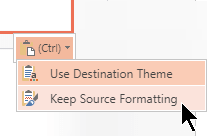
Aynı sunudaki slaytları kopyalayıp yapıştırırken, Kaynak Biçimlendirmesini Koru şu anda desteklenmez.
Firefox veya Safari kullanarak metin veya resim kopyalama ve yapıştırma
Metin kesmek veya kopyalamak ve ardından Firefox tarayıcısında yapıştırmak için klavye kısayollarını kullanmanız gerekir. Firefox'ta resimleri kesmek veya kopyalamak ve yapıştırmak için yukarıdaki yordamları kullanabilirsiniz ancak resimler için de aynı yordamı kullanabilirsiniz.
-
Kopyalamak istediğiniz metni seçin ve sonra klavyede kesmek için Ctrl+X tuşlarına veya kopyalamak için Ctrl+C tuşlarına basın.
-
Metni yapıştırmak istediğiniz slayda gidin ve klavyede Ctrl+P tuşlarına basın.










